Αρχεία & Φάκελοι που μπορείτε να διαγράψετε με ασφάλεια στα Windows 11
Μια λίστα τοποθεσιών από τις οποίες μπορείτε να διαγράψετε αρχεία και φακέλους για να ελευθερώσετε χώρο στον σκληρό δίσκο στα Microsoft Windows 11.
Έχετε κολλήσει με τον κωδικό σφάλματος 0x887a0005 στα Windows 11; Λοιπόν, αυτό το πρόβλημα συνήθως αντιμετωπίζεται όταν προσπαθείτε να εξαγάγετε βίντεο χρησιμοποιώντας την εφαρμογή Φωτογραφίες. Το σφάλμα ακολουθεί το ακόλουθο μήνυμα:
Ενημερώστε τα προγράμματα οδήγησης για εξαγωγή βίντεο. Αντιμετωπίσαμε ένα πρόβλημα με τα προγράμματα οδήγησης βίντεο και δεν ήταν δυνατή η εξαγωγή του βίντεό σας.
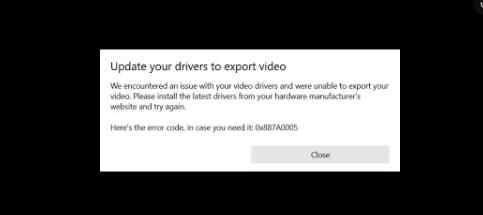
Ο κωδικός σφάλματος 0x887a0005 ενεργοποιείται στα Windows 11 κατά την αναπαραγωγή ή την εξαγωγή ενός βίντεο στην εφαρμογή Φωτογραφίες. Μερικές από τις πιο πιθανές αιτίες λόγω των οποίων μπορεί να αντιμετωπίσετε αυτό το ζήτημα περιλαμβάνουν παλιά προγράμματα οδήγησης κάρτας γραφικών, παρεμβολές μιας εφαρμογής τρίτου κατασκευαστή ή απλώς ένα σφάλμα στην εφαρμογή Φωτογραφίες . Σε αυτήν την ανάρτηση, έχουμε παραθέσει μερικές λύσεις που θα σας επιτρέψουν να ξεπεράσετε το πρόβλημα.
Πηγή εικόνας: YouTube
Με τα Windows 11, η εφαρμογή Photos έρχεται σε ένα επανασχεδιασμένο avatar που διαθέτει τόνους βελτιώσεων απόδοσης. Η εφαρμογή Φωτογραφίες στα Windows 11 είναι πιο γρήγορη, πιο εύκολη και διαθέτει μια ανανεωμένη διεπαφή που σας επιτρέπει να επεξεργάζεστε απρόσκοπτα τις εικόνες σας και να ξαναζείτε τις αναμνήσεις σας. Η εφαρμογή Φωτογραφίες σάς προσφέρει επίσης μια νέα δυνατότητα πολλαπλής προβολής που σας επιτρέπει να συγκρίνετε πολλές εικόνες σε ένα καρέ.
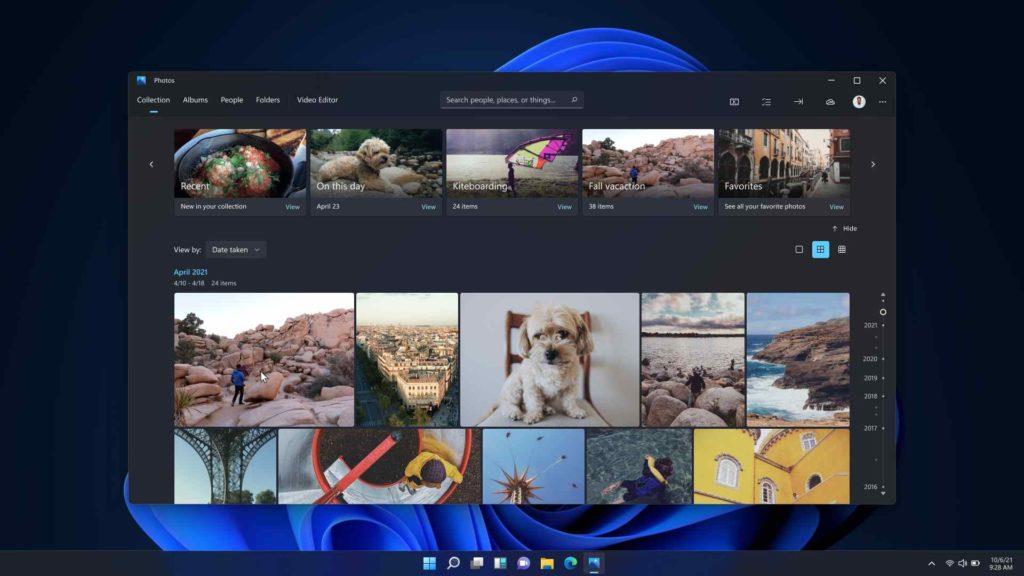
Διαβάστε επίσης: Αντιμετωπίζετε προβλήματα με την εφαρμογή Φωτογραφίες στα Windows 10;
Πώς να διορθώσετε τον κωδικό σφάλματος Photos 0x887a0005 στα Windows 11
Λίστα περιεχομένων
1. Ελέγξτε την κάρτα γραφικών
Καταρχάς! Πριν προχωρήσετε στην αντιμετώπιση περίπλοκων προβλημάτων, πρώτα απλώς βεβαιωθείτε ότι έχετε ελέγξει όλες τις φυσικές συνδέσεις. Εάν η κάρτα γραφικών δεν είναι σωστά συνδεδεμένη στον υπολογιστή σας, εάν υπάρχει χαλαρή σύνδεση, ενδέχεται να αντιμετωπίσετε τον κωδικό σφάλματος 0x887a0005 στα Windows 11.
Επομένως, απλώς ελέγξτε γρήγορα ότι η υποδοχή της κάρτας γραφικών λειτουργεί σωστά και ότι όλες οι φυσικές συνδέσεις είναι στη θέση τους.
2. Ενημερώστε την εφαρμογή Φωτογραφίες
Η χρήση μιας παλιάς έκδοσης της εφαρμογής Photos στα Windows 11 μπορεί επίσης να προκαλέσει πολλά προβλήματα. Για να βεβαιωθείτε ότι η εφαρμογή Φωτογραφίες λειτουργεί απρόσκοπτα στον υπολογιστή σας, ελέγξτε για τυχόν πιο πρόσφατες διαθέσιμες ενημερώσεις της εφαρμογής Φωτογραφίες στο Microsoft Store.
Εκκινήστε την εφαρμογή Microsoft Store στα Windows, πατήστε το εικονίδιο με τις τρεις κουκκίδες στην επάνω δεξιά γωνία και, στη συνέχεια, επιλέξτε "Λήψεις και ενημερώσεις".
Πατήστε το κουμπί "Λήψη ενημερώσεων" για να αναβαθμίσετε όλες τις υπάρχουσες εφαρμογές στην τελευταία τους έκδοση.
Διαβάστε επίσης: Πώς να χρησιμοποιήσετε την εφαρμογή Microsoft Photos για να επεξεργαστείτε βίντεο
3. Ενημερώστε το πρόγραμμα οδήγησης γραφικών
Εάν το σύστημά σας λειτουργεί με παλιά προγράμματα οδήγησης γραφικών ή κάρτας γραφικών, μπορεί να οδηγήσει σε πολλά σοβαρά ζητήματα όπως δυσλειτουργία εφαρμογής, σφάλμα συστήματος κ.λπ. Ακολουθήστε αυτά τα γρήγορα βήματα για να ενημερώσετε τα προγράμματα οδήγησης γραφικών στα Windows 11.
Πατήστε το συνδυασμό πλήκτρων Windows + R για να ανοίξετε το πλαίσιο διαλόγου Εκτέλεση, πληκτρολογήστε "Devmgmt.msc" στο πλαίσιο κειμένου και πατήστε Enter.
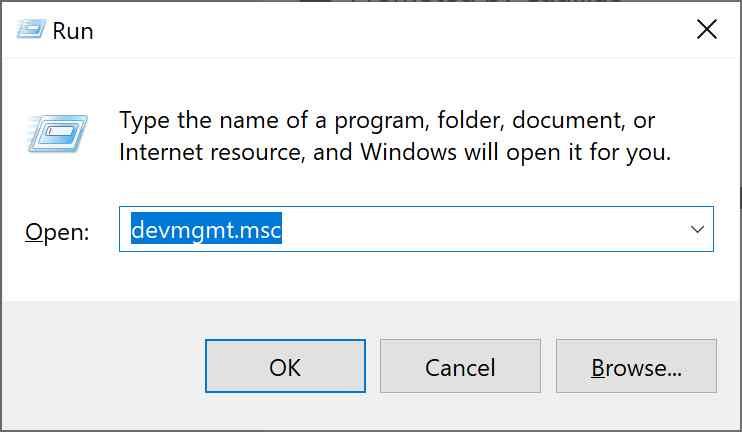
Στο παράθυρο Διαχείριση Συσκευών, πατήστε «Προσαρμογείς οθόνης». Κάντε δεξί κλικ στον τίτλο της κάρτας γραφικών, επιλέξτε "Ενημέρωση προγράμματος οδήγησης".
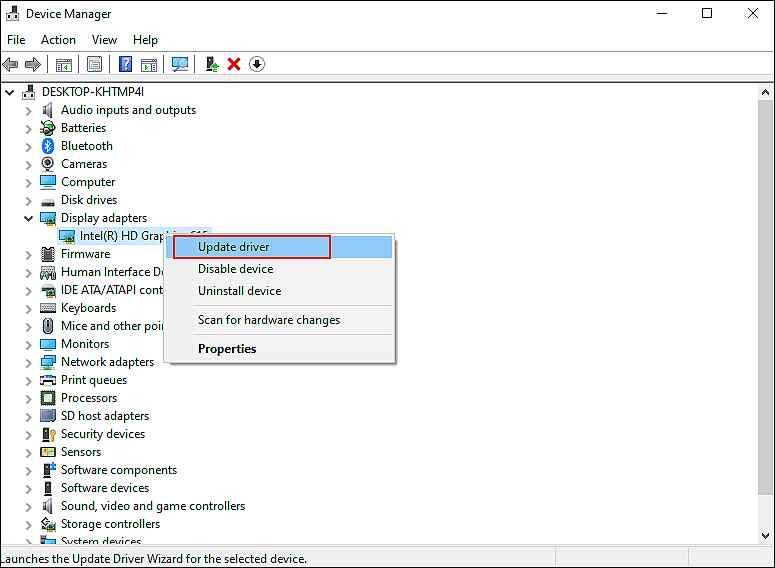
Πατήστε «Αυτόματη αναζήτηση για ενημερωμένο λογισμικό προγράμματος οδήγησης» και, στη συνέχεια, ακολουθήστε τις οδηγίες που εμφανίζονται στην οθόνη για να αναβαθμίσετε τα προγράμματα οδήγησης.
Διαβάστε επίσης: Πώς να διορθώσετε την εφαρμογή Photos που δεν λειτουργεί στα Windows 8 και 10
4. Χρησιμοποιήστε την Αντιμετώπιση προβλημάτων των Windows
Τα Windows 11 είναι φορτωμένα με μια ποικιλία από ενσωματωμένα προγράμματα αντιμετώπισης προβλημάτων που μπορείτε να χρησιμοποιήσετε για την επίλυση κοινών σφαλμάτων και σφαλμάτων.
Ανοίξτε τις Ρυθμίσεις των Windows και, στη συνέχεια, επιλέξτε «Ενημέρωση και ασφάλεια».
Μεταβείτε στην ενότητα "Αντιμετώπιση προβλημάτων" από το αριστερό παράθυρο μενού.
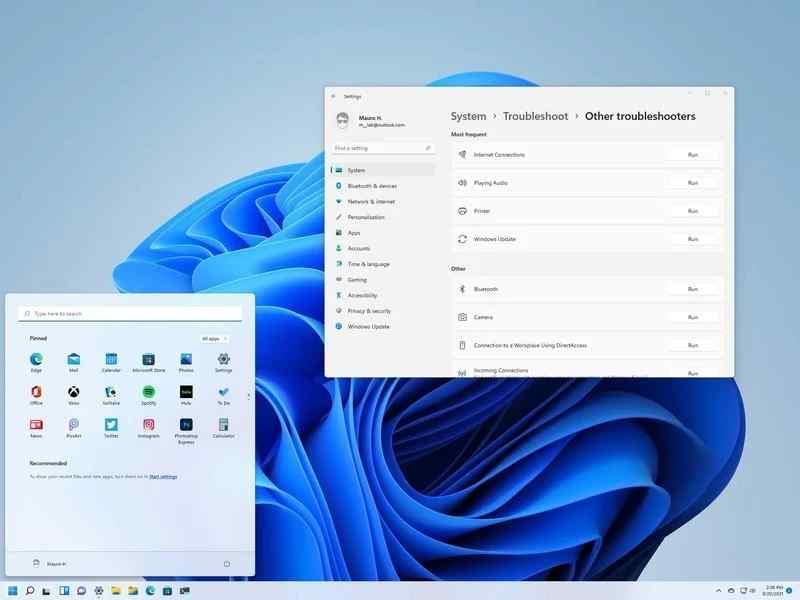
Πατήστε στην επιλογή "Πρόσθετα εργαλεία αντιμετώπισης προβλημάτων" για να δείτε ολόκληρη τη λίστα.
Επιλέξτε «Εφαρμογές Windows Store» και, στη συνέχεια, πατήστε το «Εκτέλεση της αντιμετώπισης προβλημάτων» που βρίσκεται από κάτω.
Περιμένετε να ολοκληρωθεί με επιτυχία η διαδικασία αντιμετώπισης προβλημάτων και, στη συνέχεια, επανεκκινήστε τη συσκευή σας.
5. Επαναφέρετε την εφαρμογή Φωτογραφίες
Ο κωδικός σφάλματος της εφαρμογής φωτογραφιών 0x887a0005 μπορεί επίσης να επιλυθεί με επιδιόρθωση ή επαναφορά της εφαρμογής Φωτογραφίες. Η επιλογή "Επισκευή" μπορεί να δοκιμαστεί πρώτα, καθώς δεν διαγράφει τα δεδομένα της εφαρμογής. Ωστόσο, εάν δεν λειτουργεί, μπορείτε να δοκιμάσετε την επιλογή "Επαναφορά" που φορτώνει την εφαρμογή στις προεπιλεγμένες ρυθμίσεις της.
Μεταβείτε στις Ρυθμίσεις> Εφαρμογές> Εφαρμογές και δυνατότητες.
Επιλέξτε Microsoft Photos> Επιλογές για προχωρημένους.
Πρώτα, πατήστε το κουμπί "Επισκευή" και δείτε εάν επιλύθηκε το σφάλμα και, στη συνέχεια, μπορείτε να χρησιμοποιήσετε το κουμπί "Επαναφορά" για να ξεκινήσετε ξανά.
συμπέρασμα
Ακολουθούν ορισμένες παραβιάσεις αντιμετώπισης προβλημάτων που μπορείτε να χρησιμοποιήσετε τον κωδικό σφάλματος Photos 0x887a0005 στα Windows 11. Επίσης, βεβαιωθείτε ότι ελέγχετε τακτικά για ενημερώσεις για να βεβαιωθείτε ότι η συσκευή σας είναι ενημερωμένη και λειτουργεί με την πιο πρόσφατη διαθέσιμη έκδοση των Windows 11.
Ήταν χρήσιμη αυτή η ανάρτηση; Καταφέρατε να ξεπεράσετε το μήνυμα σφάλματος χρησιμοποιώντας τις παραπάνω αναλύσεις; Μη διστάσετε να μοιραστείτε τις σκέψεις σας στο χώρο των σχολίων!
Μια λίστα τοποθεσιών από τις οποίες μπορείτε να διαγράψετε αρχεία και φακέλους για να ελευθερώσετε χώρο στον σκληρό δίσκο στα Microsoft Windows 11.
Εάν προσπαθείτε να διορθώσετε τον Κωδικό Σφάλματος 0x80860010 στον υπολογιστή σας, βρείτε τις δυνατές λύσεις εδώ.
Ανακαλύψτε τι να κάνετε αν η εφαρμογή Phone Link των Windows δεν λειτουργεί, με μια βήμα προς βήμα λίστα λύσεων για να σας βοηθήσει να ξανασυνδέσετε το τηλέφωνό σας στον υπολογιστή.
Ανακαλύψτε πώς να διορθώσετε τον κωδικό σφάλματος 0x80070070 στα Windows 11, ο οποίος εμφανίζεται συχνά κατά την εγκατάσταση μιας νέας ενημέρωσης των Windows.
Ανακαλύψτε πολλές διορθώσεις για το σφάλμα ενεργοποίησης των Windows 11 αν έχετε προβλήματα με το κλειδί ενεργοποίησης των Windows 11.
Πώς να ενεργοποιήσετε τα Microsoft Windows 11 ώστε να δείχνουν όλα τα κρυφά αρχεία κατά την εξερεύνηση δίσκων και φακέλων. Δοκιμάστε αυτές τις τρεις χρήσιμες μεθόδους.
Ανακαλύψτε αν είναι δυνατόν να ρυθμίσετε μια κατακόρυφη γραμμή εργασίας στα Windows 11 και πώς μπορείτε να προσαρμόσετε τη γραμμή εργασίας στη συσκευή σας Windows 11.
Θέλετε να απενεργοποιήσετε την επιβεβαίωση διαλόγου διαγραφής στα Windows 11; Διαβάστε αυτό το άρθρο που εξηγεί διάφορες μεθόδους.
Ανακαλύψτε πώς να ανιχνεύσετε και να επισκευάσετε κακούς τομείς σε SSD και να επαναφέρετε τη δίσκο σας σε πλήρη λειτουργία.
Αντιμετωπίζετε προβλήματα φόρτωσης ιστοσελίδων ή ανησυχείτε για την ιδιωτικότητα των δεδομένων σας; Μάθετε πώς να αδειάσετε και να επαναφέρετε τη μνήμη cache DNS στα Windows 11 ή σε προηγούμενους υπολογιστές!








